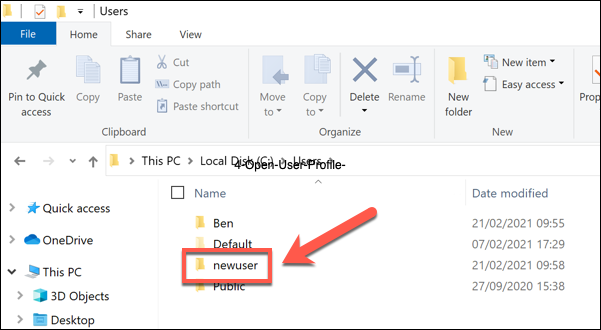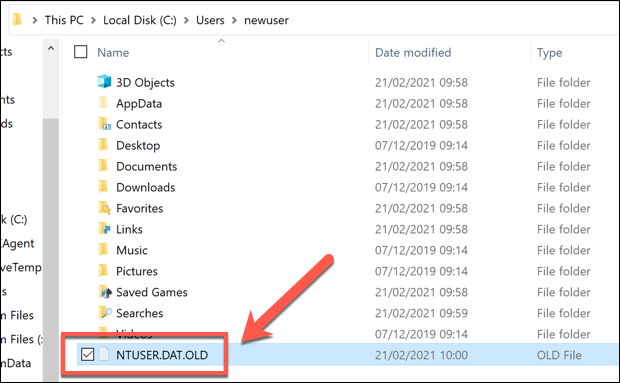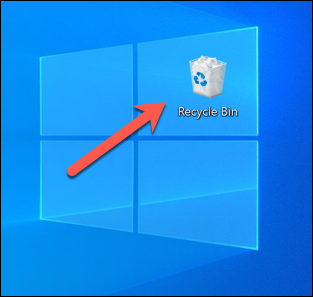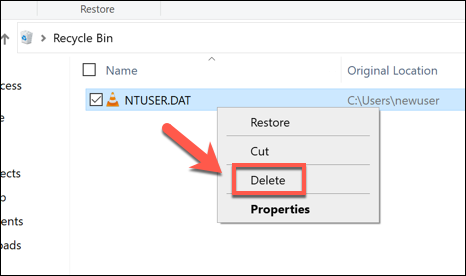Windows 10で新しいユーザープロファイルを作成する場合、オペレーティングシステムは設定を保存するための場所が必要です。この情報はWindowsレジストリ に保存されていると思われるかもしれませんが、それだけではありません。一部の情報はレジストリに保存されますが、ユーザープロファイル設定は通常NTUSER.DATに保存されます。
NTUSER.DATファイルは不可欠です。これがないと、アカウントに行ったパーソナライズは行われません。 tは保存されます。誤ってNTUSER.DATファイルを削除した場合、またはファイルが破損した場合、問題を解決せずにサインインすることはできません。 NTUSER.DATで問題が発生した場合は、次のことを知っておく必要があります。

Windows 10のNTUSER.DATファイルとは何ですか?
Windows 10でアカウントに変更を加える場合、変更はどこかに保存する必要があります。場所は通常表示されないため、明確な場所はありませんが、探しているファイルはユーザープロファイルフォルダー(C:\ Users)にあります。
これはNTUSER.DATファイルであり、ユーザー設定の永続的なライブラリとして機能します。このファイルは、1993年に最初に起動されたWindows NTオペレーティングシステムの初期の日付です。ユーザープロファイルにサインインすると、変更はWindowsレジストリ(HKEY_CURRENT_USER)にローカルに保存されます。

サインアウト時PCを再起動またはシャットダウンすると、この情報は安全に保管するためにNTUSER.DATファイルに保存されます。アカウントに再度サインインすると、NTUSER.DATファイル(およびその中に保持されている情報)がレジストリにロードされます。
NTUSER.DATファイルにより、アカウントに対して行ったパーソナライズが常に行われるようになります。サインインするとき、および設定を他のユーザープロファイルから分離するときに使用できます。ファイルが破損した場合、またはファイルを手動で削除した場合、ユーザー設定は失われます。
In_content_1 all:[300x250] / dfp:[640x360]->NTUSER.DATファイルを削除しない理由
ほとんどのユーザーは、NTUSER.DATファイルが存在することすら知りません。それの重要性。 C:\ Usersフォルダーのユーザープロファイルフォルダーに移動すると、通常、そこにファイルは表示されません。これは、NTUSER.DATなどの重要なファイルは通常、誤って削除されないように非表示になっているためです。
PCで隠しファイルを表示する を使用している場合でも、NTUSER.DATファイルを削除することはお勧めできません。これを削除すると、すべてのユーザー設定が削除され、その過程でユーザープロファイルが破損します。次回サインインすると、Windowsはサインインできないことを警告します。
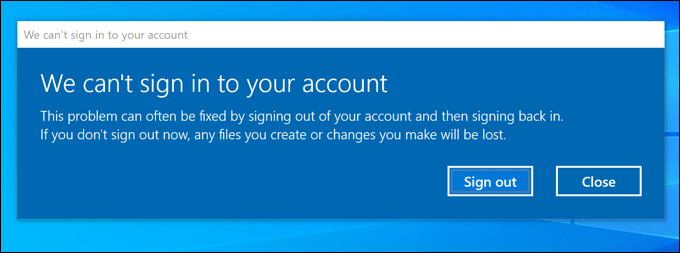
これが発生すると、Windowsは、自分のアカウントにサインインするのではなく、一時的なユーザープロファイル(C:\ Users \ TEMP \フォルダー内)を生成します。自分のユーザープロファイルのNTUSER.DATファイルは再生成されないため、設定を保存することはできません。場合によっては、Windowsでサインインがまったく許可されないことがあります。
NTUSER.DATファイルを削除する場合は、最初に新しいアカウントを作成してから、そのユーザープロファイルのNTUSER.DATファイルを古いアカウントプロファイルフォルダーにコピーして、本物の代替ファイルに置き換える必要があります。
Windows10でNTUSER.DATを削除する方法
今説明したように、NTUSER.DATファイルを削除することは、ほとんどのユーザーにとって実際にはお勧めできません。ユーザーアカウントからロックアウトされる可能性があるためです。ただし、ファイルを削除するとユーザープロファイルの特定の問題を解決できる、限られた使用例があります。
たとえば、ファイルがすでに何らかの方法で破損している場合は、NTUSER.DATを削除して置き換えると解決できます。問題。これを機能させるには、3つのユーザーアカウントが必要です。1つは破損したアカウント、1つは変更を加えることができる管理者アクセス権を持つアカウント、もう1つはコピー元の新しいNTUSER.DATファイルを持つアカウントです。